Cara Membuat Form Login tanpa Database di VB6
Cara Membuat Form Login tanpa Database di VB6
Pada artikel kali saya akan membahas tentang bagaimana cara membuat form login tanpa Database di visual Basic 6.0 atau VB6.
Sebelum kita ke pembahasan kita cari tau dulu apa itu Form Login?.
Form login adalah sebuah halaman yang di dalamnya terdapat sebuah inputan untuk memasukan username dan password sebagai akses untuk masuk ke dalam aplikasi.
Biasanya untuk membuat sebuah form login kita memerlukan sebuah database untuk menyimpan password dan user name agar bisa digunakan atau diakses oleh beberapa pengguna, tetapi pada tutorial kali ini user name dan password untuk login hanya digunakan oleh satu pengguna saja karena tidak disimpan kedalam Sistem Database.Lalu dimana user name dan password tersimpan?password dan user name akan tersimpan dalam sebuah file .TXT atau aplikasi Notepad yang suatu saat kita bisa panggil.
Contoh dibawah ini adalah hasil Form Login yang Saya akan buat :
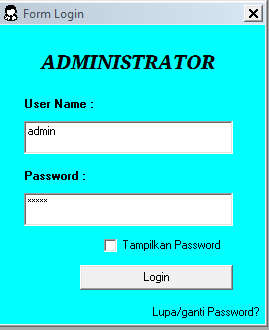 |
| Form Login |
Dalam pembahasan ini sebenarnya Saya akan membahas 3 macam Form yaitu Form Login, Form Edit dan Form Lupa Password, tetapi karena pembahasannya sangat penjang maka saya akan membahas satu persatu agar lebih mudah dipahami.
Tahap pertama saya akan memberikan tutorial Cara Membuat Form Login tanpa Database di VB6 sedangkan tahap kedua dan ketiga masing-masing akan dibahas pada artikel selanjutnya
Cara Membuat Form Login tanpa Database di VB6
1. Buka Form VB6 Anda pilih Standar EXE
2. Tanamkan beberapa Label , 2 Textbox, 1 Commandbuton dan 1 CheckBox di Form anda
3. Buatalah file TXT di Notepada yang berfungsi untuk menyimpan password dan usernamae simpan dengan nama file pass.txt simpan file tersebut satu folder dengan form vb, formatnya penulisan seperti gambar dibawah ini :
Keterangan :
admin1 adalah user name
admin1 adalah password
User Name dan Password sesuaikan dengan selera Anda
4. Desainlah Form seperti pada gambar dibawah ini :
 |
| Desain Form Login |
Keterangan :
| No | Toll Box | Properties | Keterangan |
|---|---|---|---|
| 1 | Label1 | Caption : ADMINISTRATOR | Form1 |
| 2 | Label2 | Caption :User Name | Form1 |
| 3 | Label3 | Caption :Password | Form1 |
| 4 | Label4 | Caption :Lupa Password | Form1 |
| 5 | Text1 | Caption : Text1 | Form1 |
| 6 | Text2 | Caption : Text2 | Form1 |
| 7 | Checkbox | Caption : Tampilkan Password | Form1 |
| 8 | Command1 | Caption : Login | Form1 |
Setelah Anda mendesain form seperti diatas, sekarang ketiklah kode dibawah ini sesuai control masing-masing :
'set CursorTangan untuk link lupa password
Option Explicit
Private Declare Function LoadCursor Lib "User32.dll" Alias "LoadCursorA" (ByVal hinstance As Long, ByVal lpCursorName As Long) As Long
Private Declare Function SetCursor Lib "User32.dll" (ByVal hCursor As Long) As Long
Private Const IDC_Hand As Long = 32649
Private Type CursorTangan
cursor As Long
End Type
Dim Hand As CursorTangan
Private Sub Check1_Click()
If Not Check1.Value = 1 Then
Text2.PasswordChar = "*"
Else
Text2.PasswordChar = vbNullString
End If
Text2.SetFocus
End Sub
Private Sub Command1_Click()
Dim name, pass, nem, pss As String
name = Text1.Text
pass = Text2.Text
Open App.Path & "\pass.txt" For Input As #1
Input #1, nem
Input #1, pss
Close #1
If name Like nem = True And pass Like pss = True Then
MsgBox "Disini anda bisa melihat paasword Anda yang sudah dibuat yg akan dibahas pada artikel selanjutnya.", vbOKOnly, "Login sukses"
'disini tempat menampilkan form password yang Anda sudah buat disini pada artikel selanjutnya
Else
MsgBox "User Name/Pass salah!!", vbOKOnly, "Login Gagal"
Text1.SetFocus
End If
End Sub
Private Sub Form_Load()
'Teks transparan saat di lalui Mouse
Label4.ToolTipText = "untuk lupa passwor akan kita bahas pada artikel selanjutnya"
Text1.ToolTipText = "Masukan nama user Anda"
Text2.ToolTipText = "Masukan Password Anda"
'set kursor tangan untuk link lupa password
Hand.cursor = LoadCursor(0, IDC_Hand)
'membuat form slalu tampil ditengan
Dim Atas As Long
Dim Kiri As Long
Atas = (Screen.Height - Me.Height) / 2
Kiri = (Screen.Width - Me.Width) / 2
Me.Move Kiri, Atas
'mengosongkan textbox
Text1.Text = ""
Text2.Text = ""
'menyembunyikan karakter dengan tanda *
Text2.PasswordChar = "*"
'efek transparan pada label
Label1.BackStyle = 0
Label2.BackStyle = 0
Label3.BackStyle = 0
'background warna form
Form1.BackColor = &HFFFF00
Check1.BackColor = &HFFFF00
End Sub
Private Sub Label3_Click()
'pada artikel selanjutnya untuk form lupa/ganti password ada disini
End Sub
Private Sub Label4_MouseMove(Button As Integer, Shift As Integer, X As Single, Y As Single)
SetCursor Hand.cursor
End Sub
Private Sub Text1_KeyPress(KeyAscii As Integer)
'ketika menekan tombol enter
If KeyAscii = 13 Then
Text2.SetFocus
End If
End Sub
Private Sub Text2_KeyPress(KeyAscii As Integer)
If KeyAscii = 13 Then
Command1.SetFocus
End If
End Sub
Setelah Anda mengtika kode sekarang tekan RUN atau F5 untuk mengecek apakah kode yang Anda buat sudah benar atau ada error,jika tidak ada error maka hasilnya akan tampak pada gambar dibawah ini.
 |
| Hasil Output |
Untuk membuat form login pada artikel ini sudah selesai dan kita akan melanjutkan pada artikel berikutnya yaitu cara membuat form Lupa Password yang kita akan bahas pada artikel berikutnya karena form ini saling berkaitan.
Demikinlah artkel dari saya Cara Membuat Form Login tanpa Database di VB6, semoga artikel ini bermanfaat buat kita semua.Amin
Selamat mencoba semoga sukse….

Post a Comment for "Cara Membuat Form Login tanpa Database di VB6"
Berkomentarlah dengan sopan sesuai tema yang Anda baca.
Jangan menyimpang dari tema